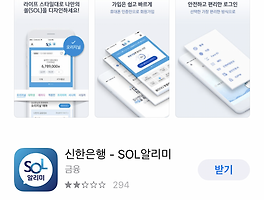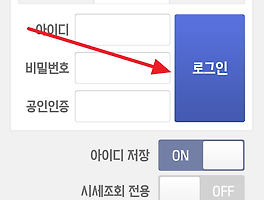삼성카드 포인트 사용방법(포인트 캐시백)
개인적으로 신용카드 중 삼성카드를 사용하고 있었습니다. 제가 사용하는 삼성카드의 종류는 2v2 카드를 사용 중이었는데 어는 날 신용 카드 사용 내용을 좀 확인하려고 사이트를 들어가 보았더니 포인트가 2만 포인트 넘게 쌓여있는 게 있더군요.
어차피 이번에 신용카드를 다른 것으로 사용할 목적이 있었기 때문에 생각이 났을 때 쌓여 있는 포인트를 모두 사용하고자 하였습니다. 포인트를 사용하기 위해 다양한 수단이 있었는데 개인적으로는 현금으로 직접 돈을 입금받을 수 있는 포인트 캐시백 제도가 가장 좋았던 것 같습니다.
다양한 수단으로 포인트를 소진할 수 있지만, 결국엔 제가 직접 돈을 입금받는 포인트 캐시백을 이용하면 활용할 수 있는 범위가 더욱 넓어져서 포인트를 직접 현금으로 입금받는 방식이 가장 좋은 것 같았습니다.
작성 기준 환경은 아이폰 핸드폰의 삼성카드 애플리케이션 기준으로 작성하며 웹 사이트를 이용해서는 간단히 메뉴가 어디에 있는지만 작성하도록 하겠습니다.
먼저 삼성카드 앱을 통해서 로그인하시고 아래 이미지 빨간색 화살표 방향에 표시된 메뉴 버튼을 눌러 주시면 됩니다.
그런 뒤에 왼쪽 메뉴 중 혜택 메뉴에서 포인트 조회/사용 메뉴를 선택하시면 됩니다.
그럼 아래 이미지와 같이 보너스 포인트가 얼마나 있는지 확인할 수 있으며 포인트 사용 메뉴와 적립/사용 명세를 통해서 포인트가 어디에서 적립되었는지 포인트 사용은 어디에서 쌓여 있는지 간단히 확인할 수 있습니다.
포인트 사용 메뉴를 보시면 여러 가지 방법으로 쌓인 포인트 사용이 가능합니다. 현금으로 입금받으시려면 포인트 캐시백 메뉴를 선택해 주시면 됩니다.
그런 뒤에 입금 신청 메뉴를 눌러 주시면 됩니다.
그리고 신청 메뉴를 눌러 주시면 됩니다.
현금으로 입금받을 포인트를 작성할 수 있습니다. 총 포인트가 20,934포인트이니 21,000원가량의 현금을 받을 수 있겠네요. 보유 포인트에서 원하는 포인트만큼만 입금 가능하니 이점도 참고하시면 좋을 것 같습니다.
그럼 아래 이미지와 같이 10,000포인트 미만일 경우에는 바로 처리되지 않는다고 하네요. 확인 버튼 누르시면 됩니다.
주의하실 점은 신청하실 때 아침 8시부터 저녁 8시까지만 신청할 수 있으니 이점은 참고하시면 좋을 것 같습니다. 저도 당시에 신청이 안 되어서 다음날 다시 신청하였습니다.
그럼 아래 이미지와 같이 포인트 캐시백 즉시 입금 처리가 완료되었다고 나옵니다.
신청 내역 조회를 해보니 정상적으로 입금이 되었다고 나옵니다.
실제 입금받은 계좌를 확인해 보니 삼성카드 캐시백이라는 이름으로 입금 처리되었더군요.
PC 환경 삼성카드 포인트 사용
PC 환경에서도 웹을 통해서 포인트를 사용하실 수 있습니다. 사용방법은 모바일과 비슷하니 포인트를 확인하고 사용할 수 있는 메뉴가 어디에 있는지만 간단히 작성하였습니다.
https://www.samsungcard.com/ 링크된 사이트에 접속하신 뒤에 로그인하시면 사용한 카드 내역이 나오며 아래 이미지와 같이 보너스 포인트가 얼마나 있는지 확인하실 수 있습니다. 보너스 포인트 영역을 눌러 주시면 됩니다.
그럼 아래 이미지와 같이 보너스 포인트가 얼마만큼 쌓여 있는지 확인 가능하며 적립/사용 내역도 확인 가능합니다.
포인트를 사용하기 위한 다양한 메뉴가 있었는데 개인적으로 유용하다고 판단되는 포인트 사용 메뉴 몇 가지를 표시해 보았습니다.
개인적으로 삼성카드를 사용하고 있었는데 포인트가 쌓이는 줄 모르고 있었습니다. 제가 예전에 사용한 신용카드 포인트가 쌓이는 결제할 때 자동으로 할인이 되어서 포인트가 쌓이는 일이 없었는데 이번에 사용하는 카드는 포인트가 쌓이는 카드였나 봅니다.
혹시나 삼성카드 쓰시는 분 중에서 포인트 사용하는 방법이 궁금하셨던 분들은 참고하셔서 포인트가 소멸하기 전이나 카드를 사용하지 않을 때 한 번쯤 확인해 보시면 좋을 것 같습니다.